
სურათის კრედიტი: სურათი Microsoft-ის თავაზიანობით
როდესაც ტექსტის ხაზი არ ჯდება Excel 2013-ის არცერთ უჯრედზე, ის მიედინება მიმდებარე უჯრედების თავზე. თუმცა, თუ სხვა შევსებული უჯრედი შეაფერხებს, ტექსტი მკვეთრად წყვეტს ამ უჯრედის საზღვრებს. პრობლემის გადასაჭრელად ტექსტის შეცვლის გარეშე, შეცვალეთ უჯრედის ზომა, შეაერთეთ უჯრედები ან გადაახვიეთ ტექსტი.
რჩევა
თუ ვერ ხედავთ ტექსტის სტრიქონის დასასრულს ფორმულების ზოლში -- და არა თავად უჯრედში -- დააწკაპუნეთ ქვემოთ ისარს ფორმულის ზოლის ბოლოს ზოლის გასადიდებლად.
უჯრედის ზომა
Excel-ის უჯრედები ნაგულისხმევად არის 80 პიქსელი სიგანით 24 პიქსელი სიმაღლით, რაც ჩვეულებრივ საკმარისია მნიშვნელობის საჩვენებლად, მაგრამ შევიწროებული ტექსტის გრძელი სტრიქონებისთვის. სვეტებში, რომლებიც შეიცავს ტექსტს, გააფართოვეთ უჯრედის სიგანე მეტი ადგილის შესაქმნელად.
დღის ვიდეო
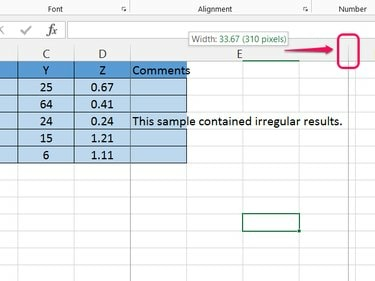
სურათის კრედიტი: სურათი Microsoft-ის თავაზიანობით
გადაიტანეთ სვეტის კიდე სათაურის მწკრივზე -- სვეტის ასოთი -- მარჯვნივ. გადაიტანეთ მანამ, სანამ ვერტიკალური წერტილოვანი ხაზი არ გასცდება სვეტის ტექსტის ყველაზე გრძელ ხაზს და შემდეგ გაათავისუფლეთ ღილაკი.
რჩევა
დააყენეთ სიგანე ავტომატურად სვეტის კიდეზე ორჯერ დაწკაპუნებით, გადათრევის ნაცვლად.
უჯრედების შერწყმა
უჯრედების შერწყმა აერთიანებს ორ ან მეტ უჯრედს ერთ დიდ უჯრედში. უჯრედების შერწყმა სვეტის სიგანის შეცვლის ნაცვლად, როდესაც გსურთ მხოლოდ ერთ მწკრივს ჰქონდეს დამატებითი სიგანე.
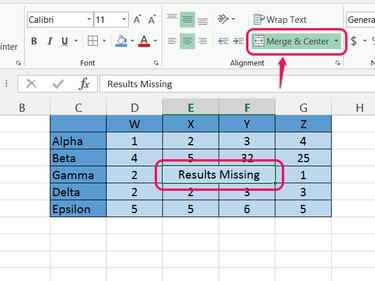
სურათის კრედიტი: სურათი Microsoft-ის თავაზიანობით
აირჩიეთ უჯრედები, რომელთა გაერთიანება გსურთ და დააწკაპუნეთ შერწყმა და ცენტრი მთავარი ჩანართზე. ცენტრირების გარეშე გაერთიანებისთვის გახსენით ჩამოსაშლელი მენიუ და აირჩიეთ უჯრედების შერწყმა ნაცვლად, ან შეცვალეთ გასწორება შერწყმის შემდეგ.
გაფრთხილება
- გაერთიანებული უჯრედები ყოველთვის არ იქცევიან ისე, როგორც მოსალოდნელია. მაგალითად, გაერთიანებულ უჯრედზე მითითება მუშაობს მხოლოდ იმ შემთხვევაში, თუ თქვენ იყენებთ ზედა მარცხენა უჯრედის მდებარეობას გაერთიანებულ კომპლექტში.
- გაერთიანებული უჯრედების ამოჭრა და ჩასმა (ან გადათრევა) ხშირად იწვევს პრობლემებს. გაერთიანებული უჯრედის წარმატებით გადასატანად, გაჭერით იგი, ჩასვით სადმე სხვა შევსებული უჯრედებისგან შორს, შემდეგ ისევ გაჭერით და ჩასვით იქ, სადაც რეალურად გსურთ.
ტექსტის გადატანა
ტექსტის შეფუთვა ხელს უშლის უჯრედის ტექსტის ჰორიზონტალურად გადმოსვლას უჯრედიდან, ისევე როგორც Microsoft Word ხელს უშლის ტექსტის გადმოტვირთვას გვერდის მარჯვენა მხარეს.

სურათის კრედიტი: სურათი Microsoft-ის თავაზიანობით
აირჩიეთ უჯრედი გადატვირთული ტექსტით -- ან მთელი სვეტი -- და დააწკაპუნეთ ტექსტის გადატანა მთავარი ჩანართზე. Excel ამატებს ხაზების წყვეტებს, სადაც საჭიროა და აფართოებს არჩეული უჯრედის სიმაღლეს, რათა მოერგოს ტექსტს. დაარეგულირეთ სვეტის სიგანე სურვილისამებრ და Excel ავტომატურად განაახლებს შეფუთვას.
რჩევა
დაჭერა Alt-Enter აკრეფისას, რომ დაამატოთ ხელით ხაზის წყვეტა უჯრედში.
გაფრთხილება
იმის გამო, რომ ტექსტის შეფუთვა მწკრივებს უფრო ამაღლებს, ის ტოვებს უამრავ ცარიელ ადგილს სვეტებში ტექსტის გარეშე. სცადეთ შრიფტის ზომის კორექტირება და გასწორებები უარყოფითი ეფექტის შესამსუბუქებლად. კერძოდ, ორივეს დაყენება შუა გასწორება და ცენტრი ეხმარება მწირ უჯრედებს უკეთ გამოიყურებოდეს.




